autocad实用画图教程
发布时间:2016-11-04 11:27
相关话题
CAD中画图非常容易,圆形举例,下面小编告诉大家autocad实用画图教程,一起来学习吧。
autocad实用画图教程:
打开Auto CAD,在命令栏位置,鼠标指针在命令栏“命令:”后单击一下,输入字母“c”,大小写都行;
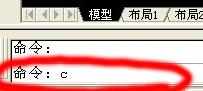
输入字母“c”后,按键盘上的“空格键”,或者“回车键”;得到下图界面,就可以画圆了..

在画图界面(黑色部分)里,左键任意单击一点作为“圆心”;
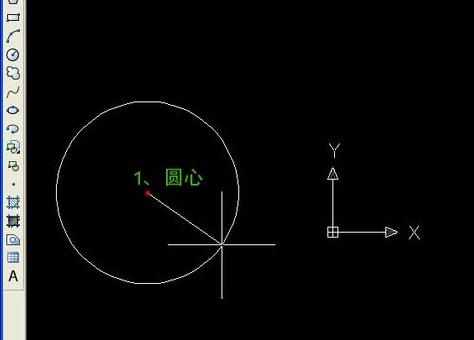
在命令栏里“:”后,单击,输入半径数字,如“300”;
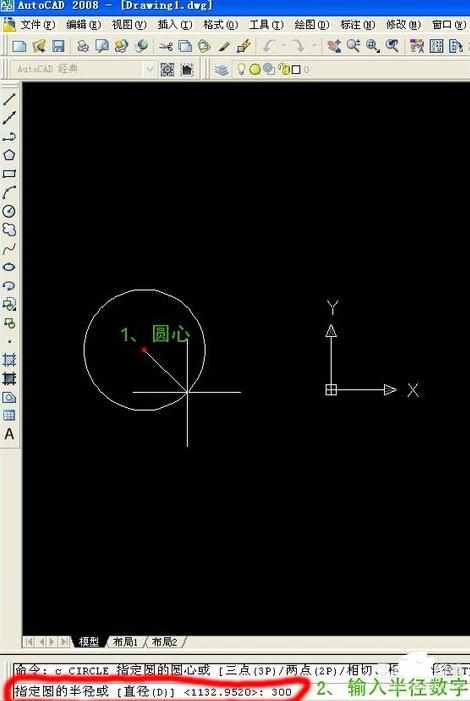
半径300的圆就画好了。
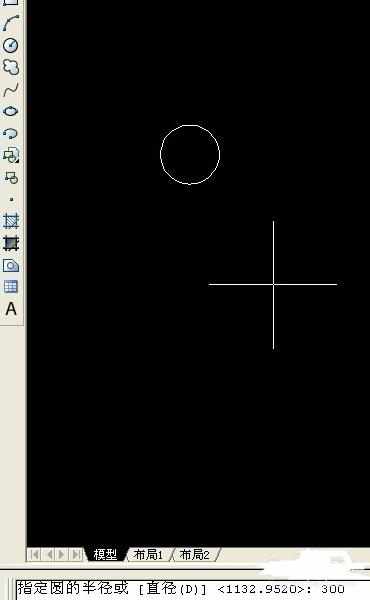

autocad实用画图教程的评论条评论